- Muallif Abigail Brown [email protected].
- Public 2023-12-17 07:04.
- Oxirgi o'zgartirilgan 2025-01-24 12:28.
Nimalarni bilish kerak
- Outlook uchun Teams plaginlari ikkala ilovani oʻrnatganingizda avtomatik ravishda yoqiladi.
- Bu sizga Teams yordamida hamkasblaringiz bilan tezda bogʻlanish yoki istalgan uchrashuvga onlayn boʻsh joy qoʻshish imkonini beradi.
- Jamoalar uchun COM plaginini oʻchirmaganligiga ishonch hosil qiling.
Ushbu maqola Microsoft Outlook uchun Teams plaginini qanday oʻrnatishni koʻrsatib beradi, bu esa Outlook uchrashuvlari uchun onlayn boʻshliqlarni yaratishni osonlashtiradi. Bu koʻrsatmalar Outlook 2016 va 2019 hamda Windows va macOS’dagi joriy Office 365 versiyasi uchun ishlaydi.
Microsoft Outlook-da Teams plaginini qanday o'rnatish kerak
Outlook-ga Teams funksiyalarini qoʻshish plagindan foydalanadi. Biroq, Teams va Outlook ikkalasi ham Microsoft mahsuloti bo‘lgani uchun ularni birgalikda ishlatish uchun ikkala dasturni o‘rnatish kifoya.
Qoʻshimchani ishga tushirish vaqtida olish uchun ikkinchisini ochishdan oldin qaysi ilova birinchi boʻlib oʻrnatilgan boʻlsa, uni yoping va qayta ishga tushiring.
Microsoft Outlook uchun Teams plaginidan qanday foydalanish kerak
Teams plaginlari quyidagi boʻlimlarda tasvirlanganidek, Outlook uchun koʻplab foydali funksiyalarni taqdim etadi.
Quyidagi bandlar bir xil tashkilot yoki jamoa aʼzosi boʻlishingizni talab qiladi. Masalan, agar sizda Office 365 va Teams hisob qaydnomalari ish beruvchingiz orqali bo‘lsa, boshqa hamkasblaringiz holatini ko‘rishingiz mumkin bo‘ladi. Ammo jamoada hamkorlik qilmaguningizcha kompaniyangizdan tashqaridagilarning holatini ko‘ra olmasligingiz mumkin (ular ham siznikini ko‘ra olmaydi).
Aloqa jamoasi holati
Siz ularning avatarlarining bir qismi sifatida Kontaktlar Jamoalari holatini koʻrishingiz mumkin boʻladi. Kontakt rasmining pastki o‘ng tomonida nishonni ko‘rasiz va uning rangi ularning Jamoalardagi holatini aks ettiradi. Misol uchun, yashil rang mavjud degan ma'noni anglatadi, qizil esa hozirda yig'ilishda. Agar rangning o‘zi yetarli bo‘lmasa, sichqonchani nishon ustiga olib borib, aniq holat haqida maslahat olish mumkin.
Chatlar va audio qoʻngʻiroqlarni ishga tushirish
Shuningdek, kursorni kontaktning rasmi yoki avatarining ustiga olib borganingizda, ularning sarlavhasi yoki e-pochta qoʻshimchasi kabi qalqib chiquvchi oyna paydo boʻlishini ham bilishingiz mumkin, ustiga kursorni oʻtkazganingizda qalqib chiquvchi oynada kontaktlaringiz bilan audio qoʻngʻiroq yoki matnli suhbatni boshlash. ularning avatarlari.
Outlook uchrashuvlariga jamoalar xonalarini qo'shish
Nihoyat, yangi uchrashuvlar uchun lenta asboblar panelida paydo boʻladigan Teams Meeting tugmasini bosish orqali Outlookda yaratgan har qanday uchrashuvga tezda maxsus Jamoalar maydoni qoʻshishingiz mumkin (koʻrsatilgandek). pastda).
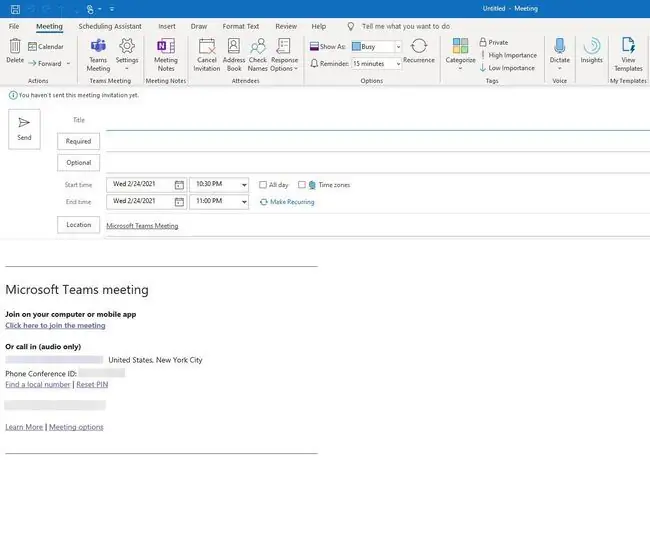
Bu taklif qilinganlarga oʻzlarining Jamoalar qurilmasida uchrashuvga qoʻshilish havolasini, shuningdek, siz jamoalarni qabul qiladigan Microsoft hisob qaydnomasi ovozli xizmatga obuna boʻlsa, terish raqamini taqdim etadi.
Outlook Teams plaginini tekshirish
Agar biron sababga koʻra oxirgi boʻlimda tasvirlangan funksiyalarni koʻrmasangiz, plaginingizda muammo boʻlishi mumkin. Yaxshiyamki, uni tekshirish juda oson.
-
Dastavval, Backstage maydoniga oʻtish uchun Ribbon asboblar panelidagi Fayl yorligʻini bosing.

Image -
Keyin, chap tarafdagi menyuning pastki qismidagi Options ni tanlang.

Image -
Endi muloqot oynasining chap tomonidagi Qoʻshimchalar ni tanlang.

Image -
Quyida koʻrsatilgan ekranni koʻrasiz. Microsoft Office uchun Microsoft Teams Meeting plaginlari roʻyxatning Disabled Ilova plaginlari boʻlimida koʻrsatilmaganligiga ishonch hosil qiling.

Image -
Agar shunday boʻlsa, Boshqarish menyusidan Oʻchirilgan plaginlar ni tanlang va Otish tugmasini bosing..

Image -
Koʻrsatilgan roʻyxatda Microsoft Office uchun Microsoft Teams Meeting plaginini toping, uni tanlang, Enable tugmasini bosing, keyintugmasini bosing. Yopish.
Qayta faollashtirilgandan soʻng, Outlookni keyingi safar qayta ishga tushirganingizda barcha ajoyib Teams funksiyalaridan foydalanasiz.

Image






